XMTrading(エックスエム)の取引ツール「MetaTrader4(MT4)/MetaTrader5(MT5)」を同じPCに複数インストールする方法をご案内します。MT4/MT5をインストールする際に、インストールフォルダ名を変更することで、複数のMT4/MT5を同時に起動することができます。複数のMT4/MT5を起動させることで、同時に異なる口座での取引が可能です。
ダウンロードしたMT4のファイルをダブルクリックします。
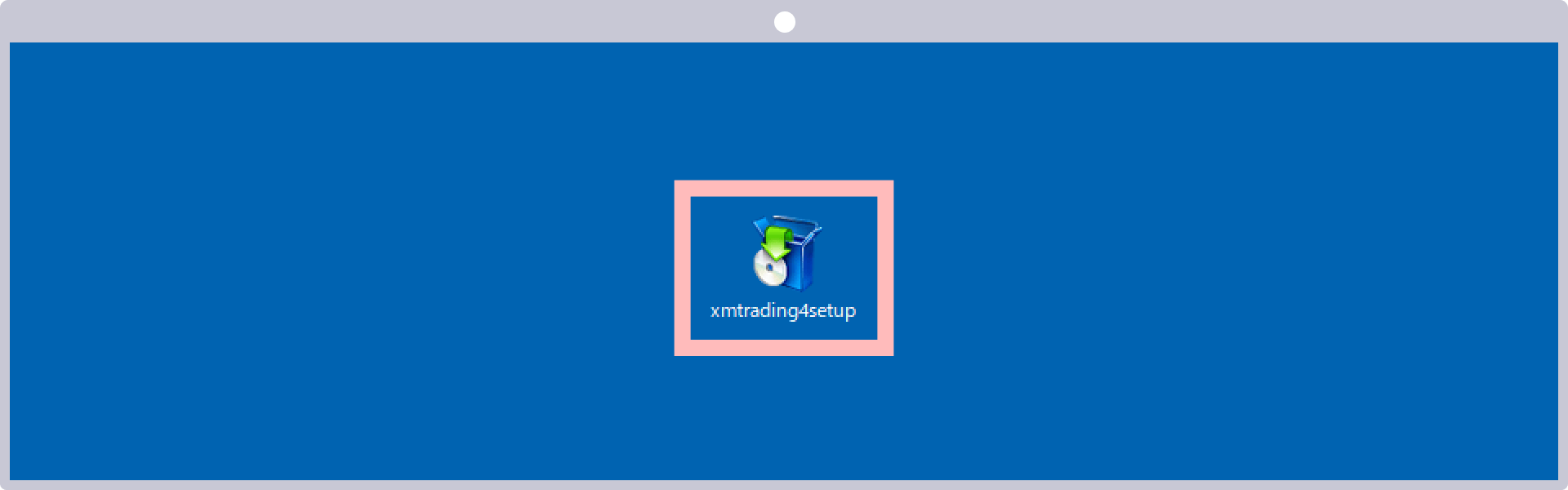
MT4のセットアップ画面にて、「設定」をクリックします。
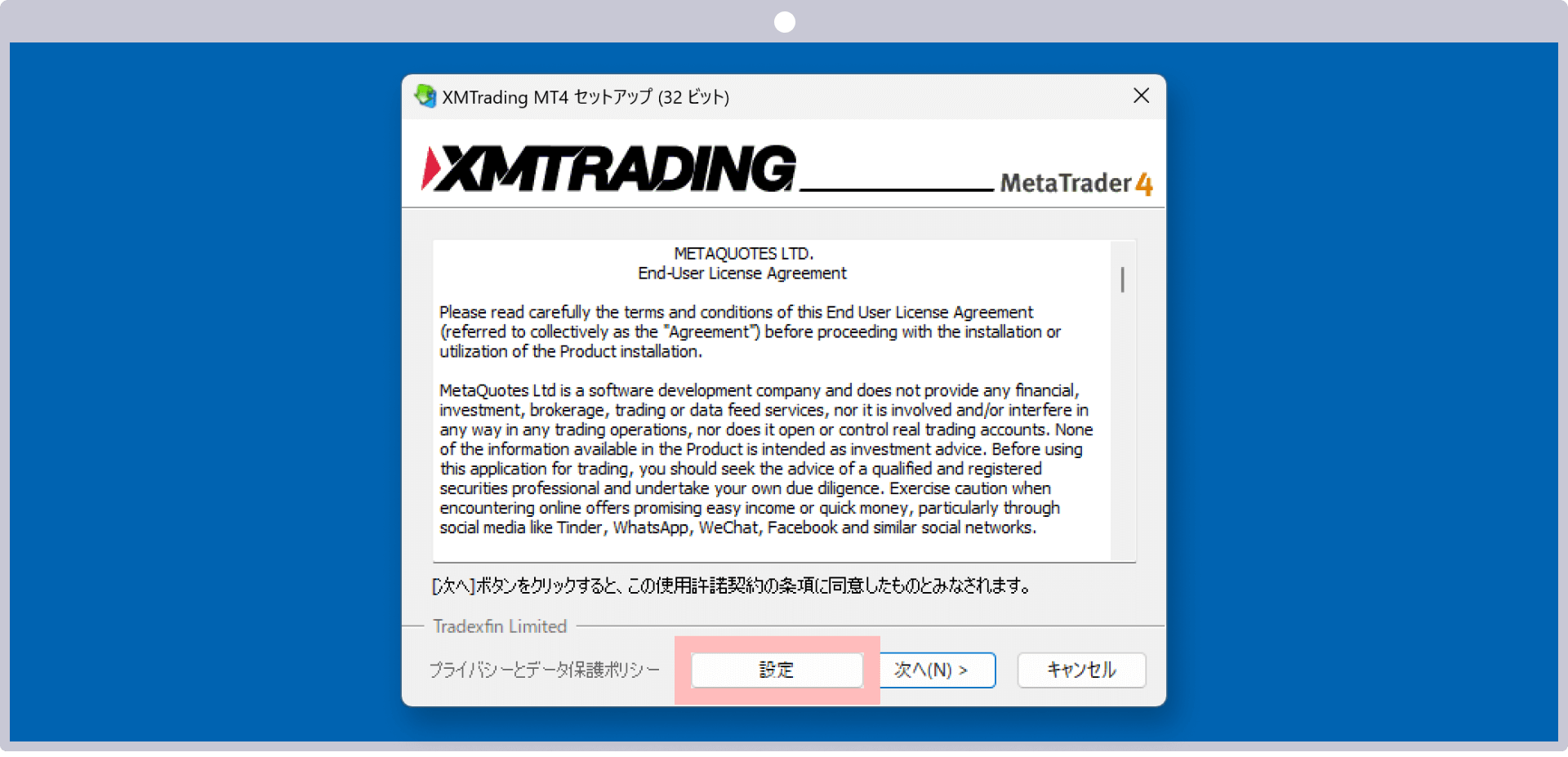
インストールフォルダにて、インストール済みMT4とは異なるフォルダ名を設定します。
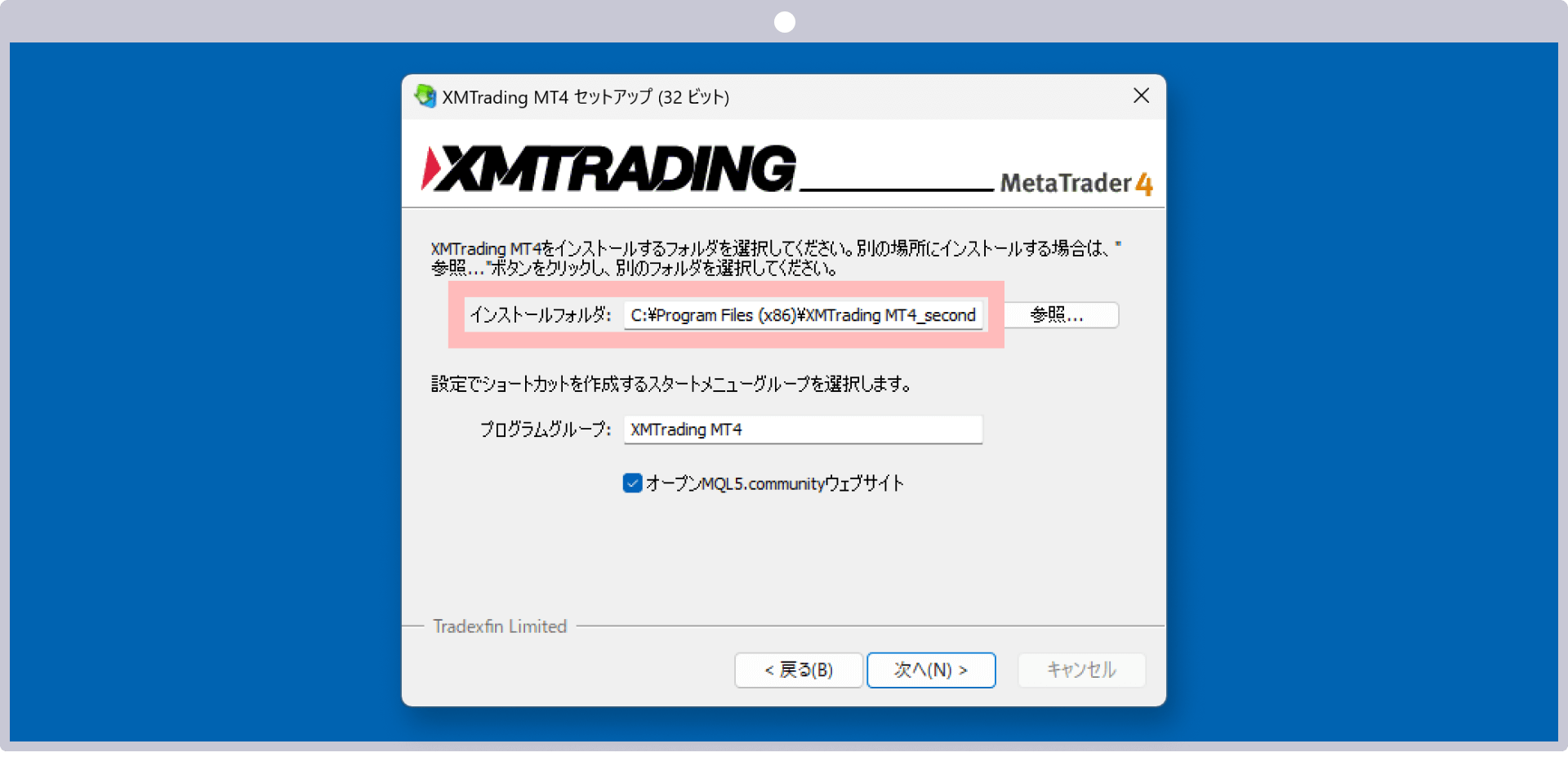
プログラムグループにて、インストール済みMT4とは異なるプログラム名を設定し、「次へ」をクリックします。
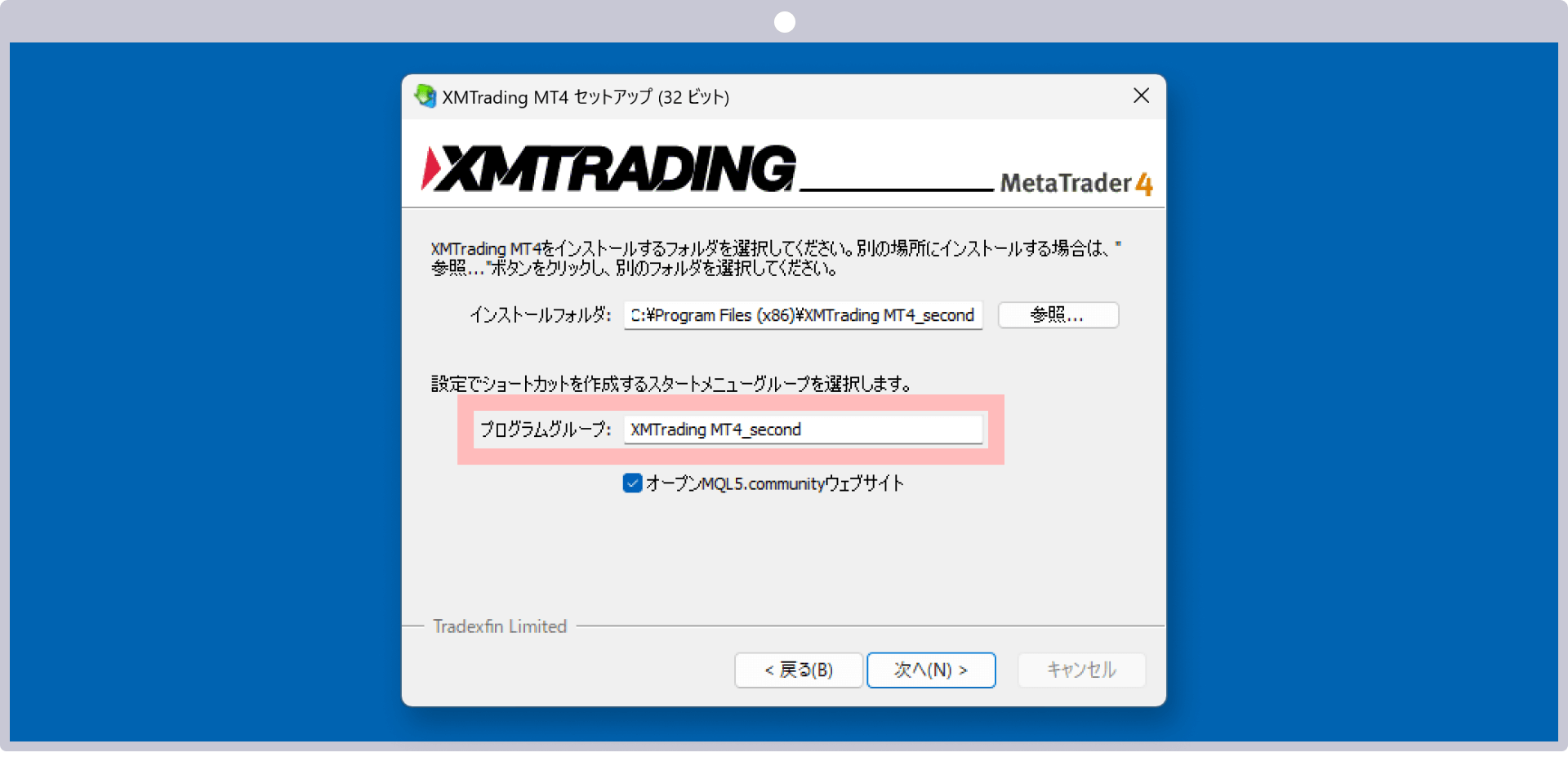
MT4が起動したら、インストールは完了です。
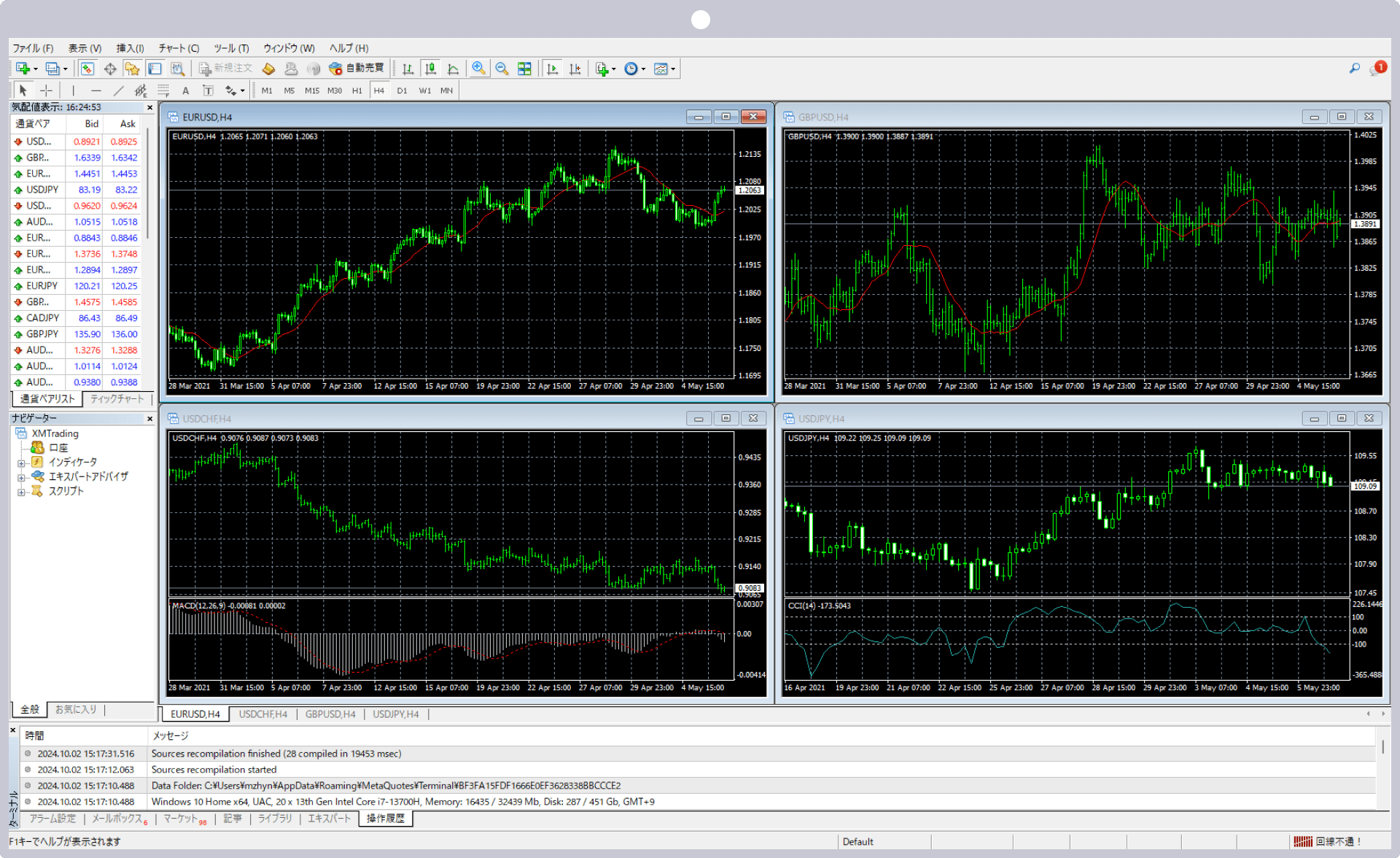
ダウンロードしたMT5のファイルをダブルクリックします。
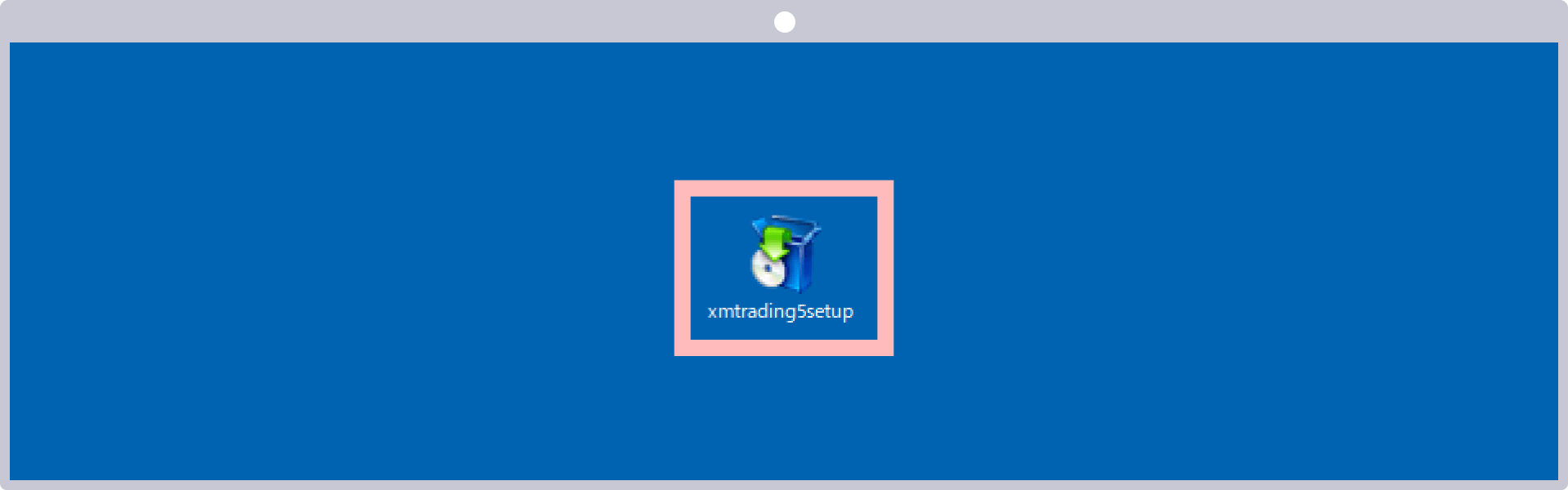
MT5のセットアップ画面にて、「設定」をクリックします。
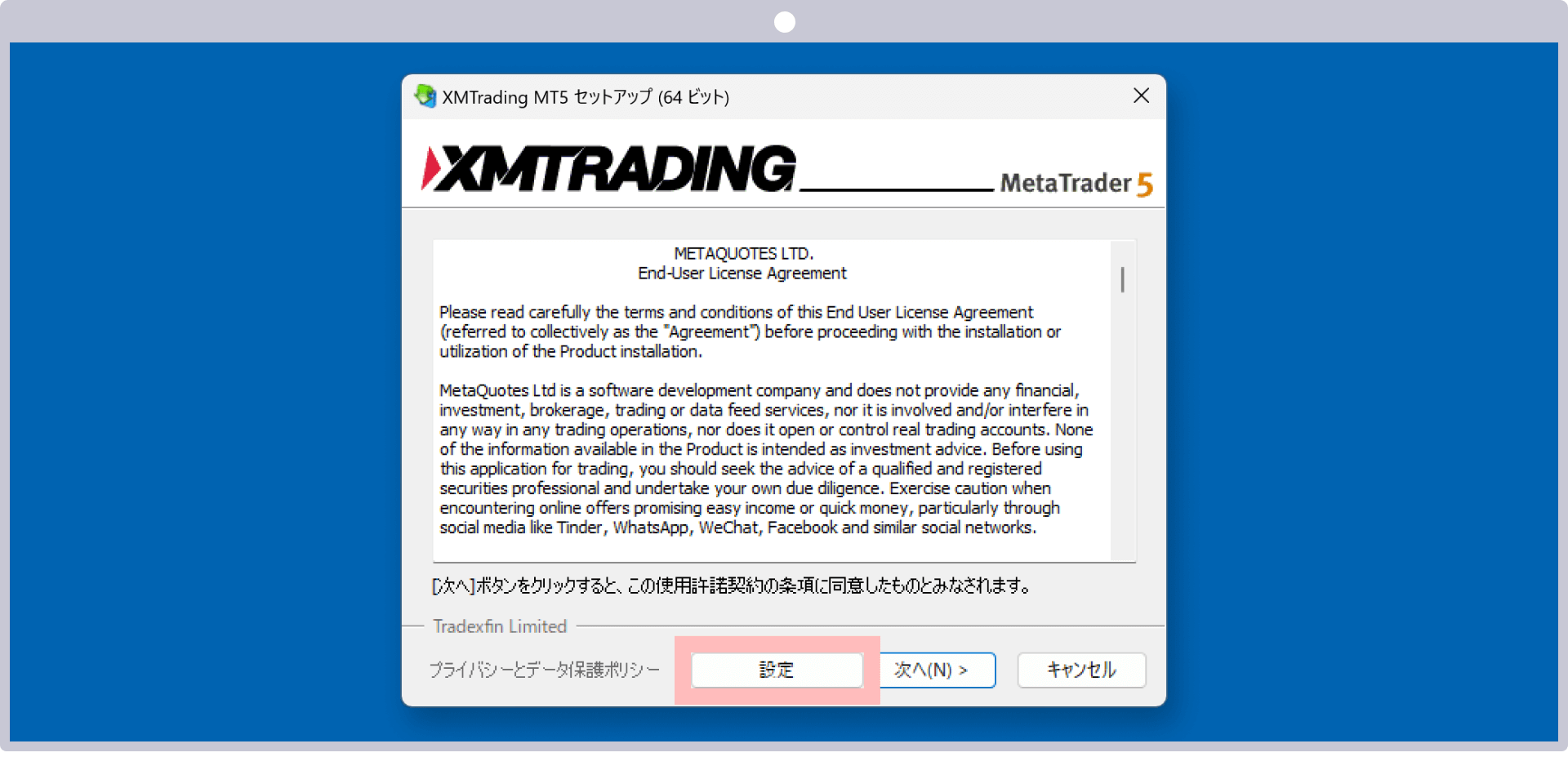
インストールフォルダにて、インストール済みMT5とは異なるフォルダ名を設定します。
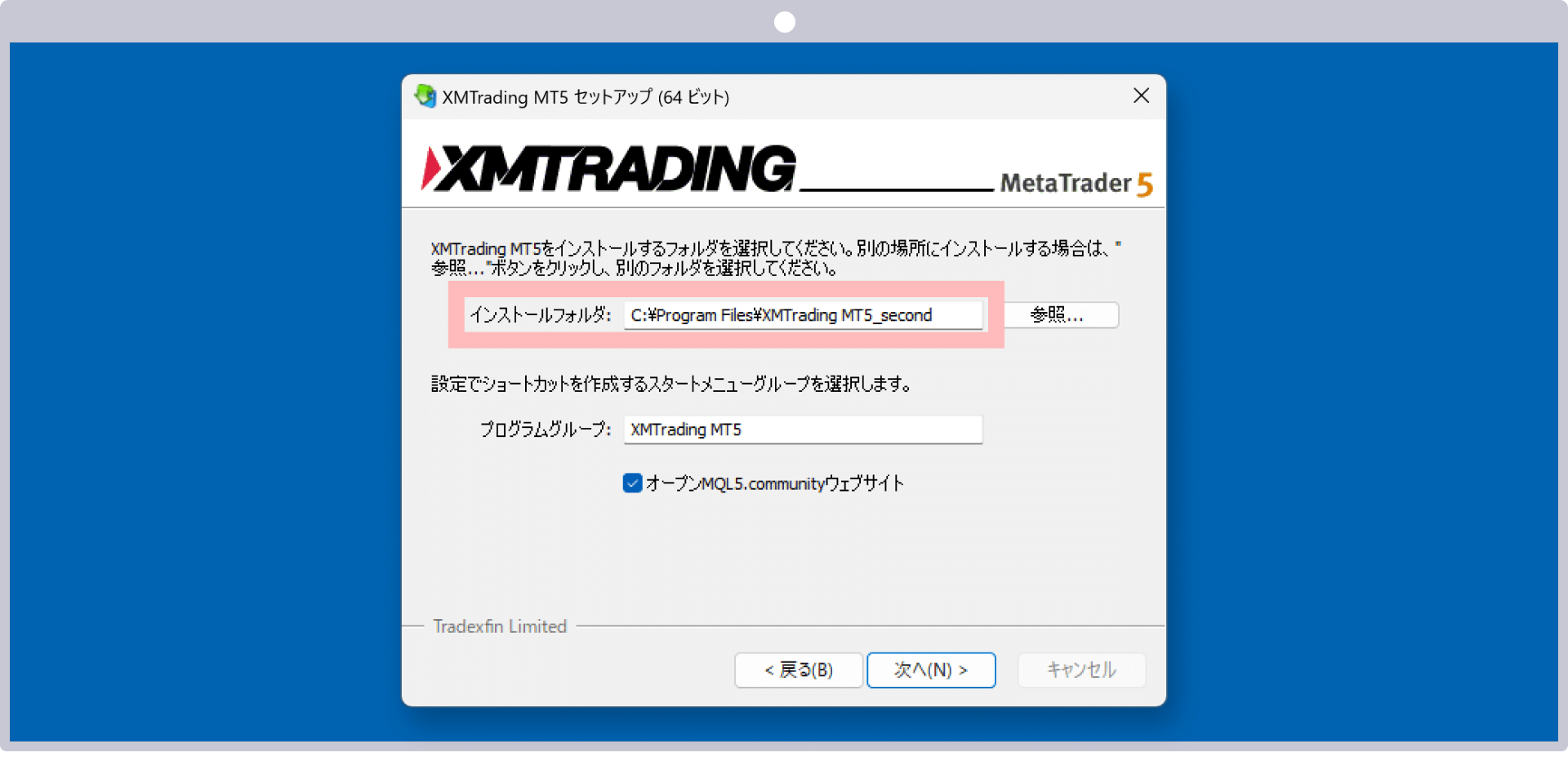
プログラムグループにて、インストール済みMT5とは異なるプログラム名を設定し、「次へ」をクリックします。
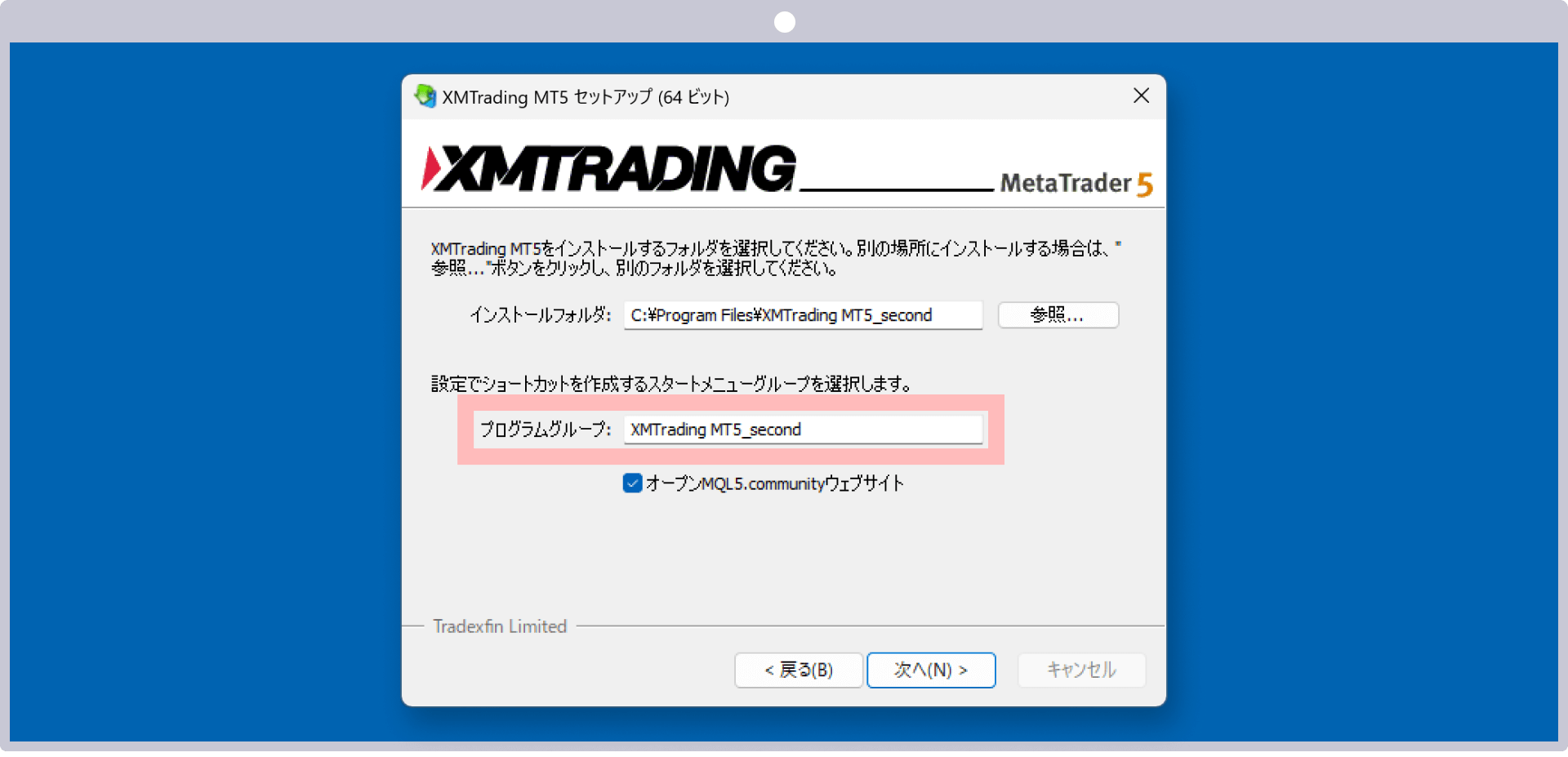
MT5が起動したら、インストールは完了です。
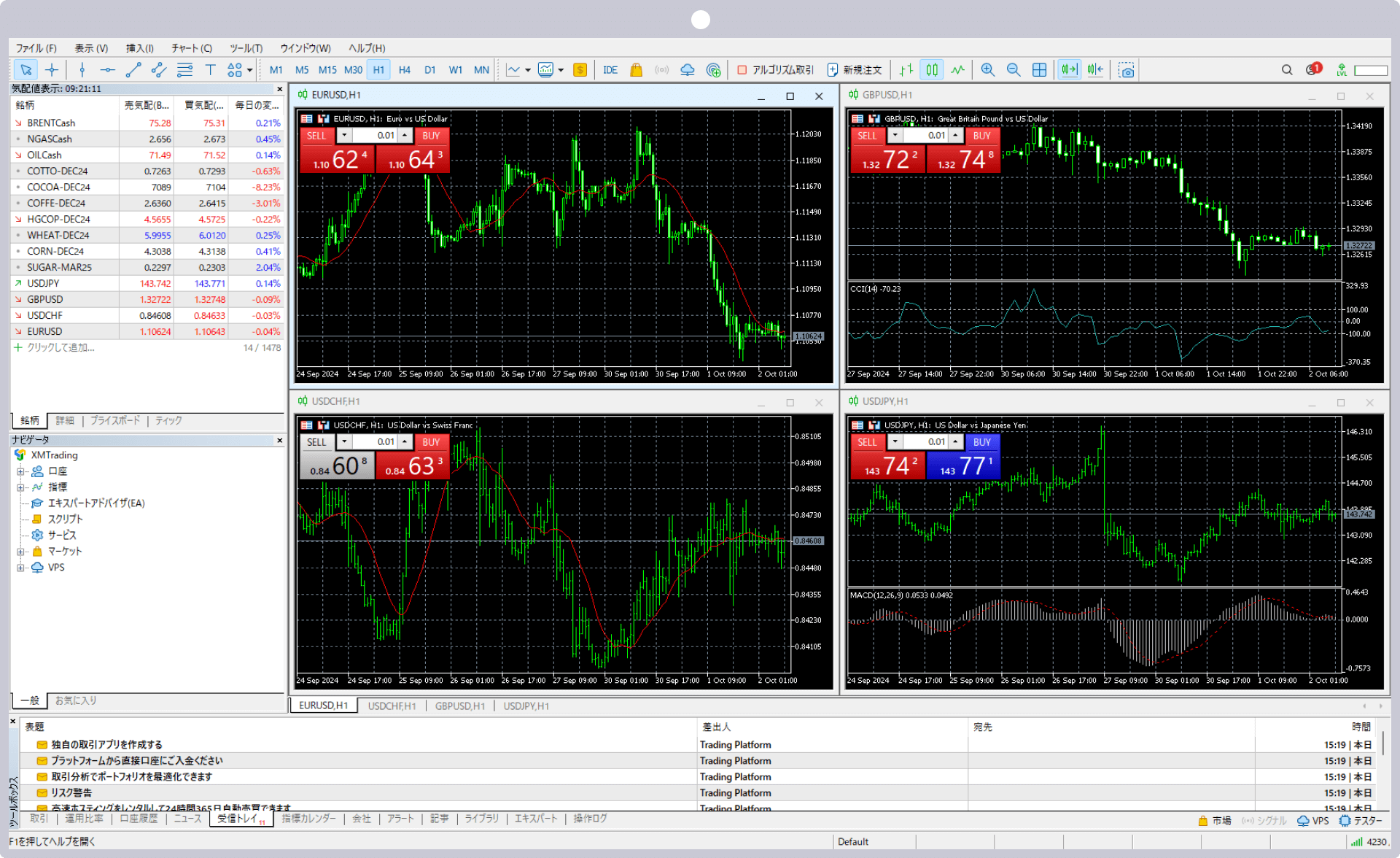
オールインワンのXMアプリで簡単取引&口座管理
XMTrading(エックスエム)では、アプリ1つでMT4/MT5口座の管理から入出金、実際のお取引まで、シームレスに行って頂ける「XMアプリ」を提供しています。XMアプリは、MT4/MT5アプリと同様インジケーターを活用したお取引が可能なだけでなく、XMの会員ページにて行って頂けるほぼ全ての口座管理機能が備わっております。その他、Trading Central社による市場分析や日本語ライブチャットへも簡単にアクセスして頂けます。XMアプリを活用してより快適なトレードライフをお楽しみください。